انتقال فایل از آیفون به اندروید؛ روش های آسان و سریع برای انتقال!
- انتقال اطلاعات مهم از آیفون به اندروید
- انتقال عکس، مخاطبین، و سایر اطلاعات از آیفون به اندروید
- نحوه انتقال مخاطبین از آیفون به اندروید
- نحوه انتقال عکسها از آیفون به اندروید
- نحوه انتقال سایر اطلاعات از آیفون به اندروید
- انتقال فایل از آیفون به اندروید با استفاده از کابل
- مراحل انتقال فایل از آیفون به اندروید با استفاده از کابل
- انتقال فایل از آیفون به اندروید با استفاده از کامپیوتر
- انتقال فایل از آیفون به اندروید با استفاده از کامپیوتر
- انتقال فایل از آیفون به اندروید با استفاده از برنامههای انتقال فایل
- جمعبندی
- سوالات متداول
- چگونه میتوانم از آیفون به اندروید، عکس و فیلم منتقل کنم؟
- چگونه میتوانم از آیفون به اندروید، مخاطبین و تقویم را منتقل کنم؟
- چگونه میتوانم از آیفون به اندروید، موسیقی و فیلمها را منتقل کنم؟
اگر به تازگی از آیفون به اندروید مهاجرت کردهاید، احتمالاً میخواهید اطلاعات خود را از آیفون به گوشی اندرویدی خود منتقل کنید. این کار میتواند شامل عکسها، فیلمها، مخاطبین، پیامها و سایر اطلاعات باشد.در این مقاله از مجله بازرگانی سیب، به آموزش نحوه انتقال فایل از آیفون به اندروید میپردازیم. ما چندین روش مختلف را بررسی خواهیم کرد، بنابراین میتوانید بهترین روش را برای نیازهای خود انتخاب کنید.
انتقال اطلاعات مهم از آیفون به اندروید
اگر به تازگی از آیفون به اندروید مهاجرت کردهاید، احتمالاً میخواهید تمام اطلاعات مهم خود را از آیفون به اندروید منتقل کنید. این اطلاعات میتواند شامل موارد زیر باشد:
- مخاطبین
- تقویم
- یادداشتها
- عکسها و فیلمها
- موسیقی
- برنامهها
برای انتقال این اطلاعات، میتوانید از روشهای مختلفی استفاده کنید. در ادامه به بررسی بهترین روش برای انتقال فایل از آیفون به اندروید میپردازیم.
بیشتر بخوانید: چگونه گوشی خیس شده را خشک کنیم؟
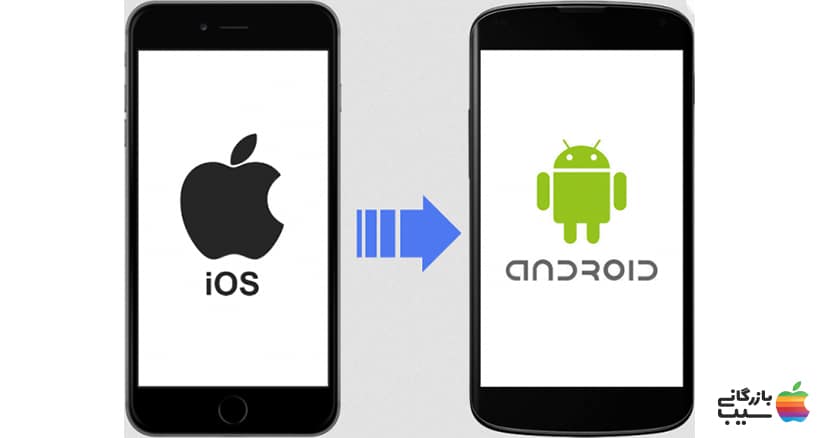
استفاده از سرویس ابری
یکی از سادهترین روشها برای انتقال فایل از آیفون به اندروید، استفاده از سرویسهای ابری مانند Google Drive، OneDrive یا Dropbox است. این سرویسها به شما امکان میدهند تا فایلهای خود را به صورت آنلاین ذخیره کنید و سپس از هر دستگاه دیگری به آنها دسترسی داشته باشید.
برای انتقال فایل از آیفون به اندروید با استفاده از سرویس ابری، مراحل زیر را دنبال کنید:
- در گوشی آیفون خود، برنامه سرویس ابری مورد نظر را نصب کنید.
- وارد حساب خود شوید.
- فایلهای مورد نظر خود را انتخاب کنید.
- روی گزینه Upload ضربه بزنید.
- در گوشی اندروید خود، برنامه سرویس ابری مورد نظر را نصب کنید.
- وارد حساب خود شوید.
- فایلهای آپلود شده را دانلود کنید.
بیشتر بخوانید: از دسترس خارج کردن گوشی آیفون به سادگی آب خوردن!
انتقال عکس، مخاطبین، و سایر اطلاعات از آیفون به اندروید
آیا قصد دارید از آیفون به اندروید مهاجرت کنید؟ اگر چنین است، باید اطلاعات خود را از آیفون به اندروید انتقال دهید. خوشبختانه، چندین روش برای انجام این کار وجود دارد. در ادامه نحوه انتقال مخاطبین، عکسها و سایر اطلاعات از آیفون به اندروید را به شما آموزش خواهیم داد.
نحوه انتقال مخاطبین از آیفون به اندروید
نحوه انتقال مخاطبین از آیفون به اندروید بسیار ساده است. تنها کافی است از Google Contacts استفاده کنید. برای انجام این کار، مراحل زیر را دنبال کنید:
- Google Contacts را در آیفون خود نصب کنید.
- برنامه را باز کنید و وارد حساب Google خود شوید.
- مخاطبین خود را در Google Contacts همگام سازی کنید.
- Google Contacts را در گوشی اندروید خود نصب کنید.
- برنامه را باز کنید و وارد حساب Google خود شوید.
- مخاطبین خود را از Google Contacts به گوشی اندروید خود همگام سازی کنید.
نحوه انتقال عکسها از آیفون به اندروید
چندین روش برای انتقال عکسها از آیفون به اندروید وجود دارد. در اینجا نحوه انتقال عکس از آیفون به اندروید آورده شده است:
استفاده از iCloud
اگر از iCloud برای ذخیره عکسهای خود استفاده میکنید، میتوانید از آن برای انتقال عکسها به گوشی اندروید خود استفاده کنید. برای انجام این کار، مراحل زیر را دنبال کنید:
- iCloud.com را در مرورگر خود باز کنید.
- با استفاده از شناسه Apple ID و رمز عبور خود وارد شوید.
- روی Photos کلیک کنید.
- عکسهایی را که میخواهید منتقل کنید انتخاب کنید.
- روی Download کلیک کنید.
عکسهای دانلود شده را در گوشی اندروید خود ذخیره کنید.
بیشتر بخوانید: آموزش باز کردن قفل گوشی ایفون بدون از دست رفتن اطلاعات
استفاده از USB
میتوانید از یک کابل USB برای انتقال عکسها از آیفون به گوشی اندروید خود استفاده کنید. برای انجام این کار، مراحل زیر را دنبال کنید:
- آیفون و گوشی اندروید خود را با کابل USB به کامپیوتر وصل کنید.
- My Computer را در کامپیوتر خود باز کنید.
- آیفون و گوشی اندروید خود را در My Computer پیدا کنید.
- عکسهایی را که میخواهید منتقل کنید از آیفون به گوشی اندروید خود کپی کنید.
- استفاده از برنامه انتقال فایل
میتوانید از یک برنامه انتقال فایل برای انتقال عکسها از آیفون به گوشی اندروید خود استفاده کنید. چندین برنامه انتقال فایل برای اندروید و iOS موجود است.
بیشتر بخوانید: اتصال آیفون به کامپیوتر؛ آموزش گام به گام و تصویری

نحوه انتقال سایر اطلاعات از آیفون به اندروید
برای انتقال اطلاعات از آیفون به اندروید، میتوانید از روشهای زیر استفاده کنید:
استفاده از iCloud
اگر از iCloud برای ذخیره سایر اطلاعات خود مانند یادداشتها، تقویم و پیامها استفاده میکنید، میتوانید از آن برای انتقال این اطلاعات به گوشی اندروید خود استفاده کنید. برای انجام این کار، مراحل زیر را دنبال کنید:
- iCloud.com را در مرورگر خود باز کنید.
- با استفاده از شناسه Apple ID و رمز عبور خود وارد شوید.
- روی برنامههایی که میخواهید اطلاعات آنها را منتقل کنید کلیک کنید.
- اطلاعات خود را دانلود کنید.
اطلاعات دانلود شده را در گوشی اندروید خود ذخیره کنید.
بیشتر بخوانید: علت پرپر زدن دوربین آیفون؛روش حل مشکل لرزش دوربین iPhone
استفاده از USB
میتوانید از یک کابل USB برای انتقال سایر اطلاعات از آیفون به گوشی اندروید خود استفاده کنید. برای انجام این کار، مراحل زیر را دنبال کنید:
- آیفون و گوشی اندروید خود را با کابل USB به کامپیوتر وصل کنید.
- My Computer را در کامپیوتر خود باز کنید.
- آیفون و گوشی اندروید خود را در My Computer پیدا کنید.
- اطلاعات را از آیفون به گوشی اندروید خود کپی کنید.
- استفاده از برنامه انتقال فایل
میتوانید از یک برنامه انتقال فایل برای انتقال سایر اطلاعات از آیفون به گوشی اندروید خود استفاده کنید. چندین برنامه انتقال فایل برای اندروید و iOS موجود است.
با استفاده از این روشها، میتوانید بهراحتی اطلاعات خود را از آیفون به اندروید انتقال دهید.
بیشتر بخوانید: تنظیم ساعت گوشی آیفون؛به سادهترین شکل ساعت آیفون رو تغییر بده!
انتقال فایل از آیفون به اندروید با استفاده از کابل
اگر قصد دارید فایلهای خود را از آیفون به گوشی اندروید خود منتقل کنید، میتوانید از روشهای مختلفی استفاده کنید. یکی از سادهترین روشها، استفاده از کابل است. برای این کار، به یک کابل Lightning به USB-C یا کابل Lightning به USB و OTG نیاز دارید.
مراحل انتقال فایل از آیفون به اندروید با استفاده از کابل
- هر دو دستگاه را روشن کنید.
- کابل را به پورت USB-C یا USB دستگاه اندروید وصل کنید.
- سر دیگر کابل را به پورت Lightning دستگاه آیفون وصل کنید.
- در دستگاه اندروید، پیامی مبنی بر شناسایی دستگاه جدید ظاهر میشود.
- روی پیام ضربه بزنید تا دستگاه آیفون باز شود.
- در دستگاه آیفون، پیامی مبنی بر اتصال به دستگاه دیگر ظاهر میشود.
- روی پیام ضربه بزنید تا اجازه دسترسی به دستگاه اندروید را صادر کنید.
- در دستگاه اندروید، حافظه داخلی دستگاه آیفون را باز کنید.
- فایلهایی که قصد انتقال آنها را دارید، انتخاب کنید.
- روی دکمه «انتقال» ضربه بزنید.
پس از انجام این مراحل، فایلهای انتخاب شده از آیفون به اندروید منتقل میشوند.
نکات
- اگر از کابل Lightning به USB استفاده میکنید، باید از یک مبدل OTG نیز استفاده کنید.
- اگر فایلهای حجیمی را قصد انتقال دارید، ممکن است انتقال آنها مدتی طول بکشد.
- در برخی موارد، ممکن است دستگاه اندروید از دستگاه آیفون درخواست کند که یک رمز عبور یا پین وارد کنید. در این صورت، رمز عبور یا پین دستگاه آیفون را وارد کنید.
روش انتقال فایل از IOS به اندروید با استفاده از کابل، مشابه روش انتقال فایل از آیفون به اندروید است. تنها تفاوت این است که در این روش، دستگاه IOS به جای آیفون، میتواند هر دستگاهی با سیستم عامل IOS باشد.
بیشتر بخوانید: چگونه گوشی آیفون را به دسته بازی تبدیل کنیم؟
انتقال فایل از آیفون به اندروید با استفاده از کامپیوتر
برای انتقال فایل از آیفون به اندروید با استفاده از کامپیوتر، به موارد زیر نیاز دارید:
- یک کابل USB برای اتصال هر دو دستگاه به کامپیوتر
- یک کامپیوتر با سیستم عامل ویندوز یا macOS
- برنامه iTunes برای ویندوز یا macOS
مراحل انتقال فایل به شرح زیر است:
- کامپیوتر خود را روشن کنید و کابل USB را به هر دو دستگاه وصل کنید.
- در کامپیوتر خود، برنامه iTunes را باز کنید.
- آیفون خود را در iTunes انتخاب کنید.
- در پنجره آیفون خود، روی تب “فایلها” کلیک کنید.
- فایلهایی را که میخواهید انتقال دهید، انتخاب کنید.
- روی دکمه “انتقال به دستگاه” کلیک کنید.
- در پنجره باز شده، دستگاه اندروید خود را انتخاب کنید.
- روی دکمه “انتقال” کلیک کنید.
فایلهای انتخابی شما به دستگاه اندروید شما منتقل میشوند.
بیشتر بخوانید: نکات کاهش مصرف باتری آیفون
انتقال فایل از آیفون به اندروید با استفاده از کامپیوتر
اگر قصد دارید فایلهای حجیمی را منتقل کنید، این روش توصیه میشود. همچنین، اگر از برنامه iTunes برای مدیریت دستگاه iOS خود استفاده میکنید، این روش برای شما سادهتر خواهد بود.
در اینجا چند نکته برای انتقال فایل از IOS به اندروید آورده شده است:
- اگر از دستگاه اندرویدی با نسخهی قدیمی Android استفاده میکنید، ممکن است نیاز به فعال کردن حالت USB Debugging داشته باشید. برای انجام این کار، مراحل زیر را دنبال کنید:
- در دستگاه اندروید خود، به تنظیمات بروید.
- روی “درباره تلفن” ضربه بزنید.
- چند بار روی شماره ساخت ضربه بزنید تا حالت توسعهدهنده فعال شود.
- به تنظیمات برگردید.
- روی “حالت توسعهدهنده” ضربه بزنید.
- گزینه “USB Debugging” را فعال کنید.
- اگر میخواهید فقط یک فایل را منتقل کنید، میتوانید آن را از طریق کامپیوتر به دستگاه اندروید خود بکشید و رها کنید. برای انجام این کار، فایل را در کامپیوتر خود انتخاب کنید و سپس آن را به دستگاه اندروید خود بکشید و رها کنید.
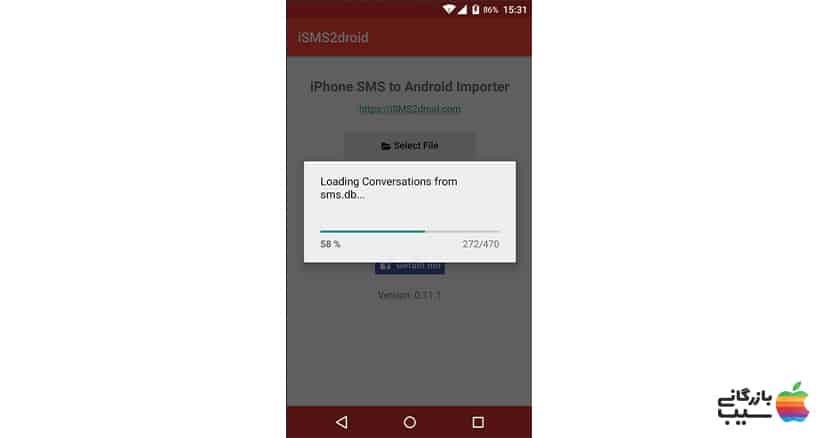
انتقال فایل از آیفون به اندروید با استفاده از برنامههای انتقال فایل
یکی از روشهای انتقال فایل از آیفون به اندروید، استفاده از برنامههای انتقال فایل است. این برنامهها با ایجاد یک شبکه Wi-Fi یا بلوتوث بین دو دستگاه، امکان انتقال فایلها را فراهم میکنند.
برخی از برنامههای انتقال فایل محبوب برای انتقال فایل از آیفون به اندروید عبارتاند از:
- Shareit
- Xender
- AirDroid
- Send Anywhere
- FileZilla
جمعبندی
در پایان مقاله، میتوان به این نکته اشاره کرد که انتقال فایل از آیفون به اندروید، با وجود تفاوتهای دو سیستمعامل، کار چندان دشواری نیست و با استفاده از روشهای مختلف، میتوان این کار را به راحتی و به سرعت انجام داد.
در این مقاله، به سه روش ساده و کاربردی برای انتقال فایل از آیفون به اندروید، اشاره شد. روش اول، استفاده از سرویسهای ابری مانند Google Drive، Dropbox یا OneDrive است. روش دوم، استفاده از برنامههای انتقال فایل مانند Shareit یا AirDroid است. روش سوم، استفاده از کابل USB است.
انتخاب روش مناسب برای انتقال فایل، به عوامل مختلفی مانند نوع فایلهای مورد نظر، حجم فایلها و سرعت اینترنت بستگی دارد.در هر صورت، با استفاده از یکی از روشهای ذکر شده در این مقاله، میتوانید به راحتی فایلهای خود را از آیفون به اندروید منتقل کنید و به استفاده از گوشی جدید خود ادامه دهید. برای خرید ایفون ۱۵ به صورت اقساطی میتوانید به سایت بازرگانی سیب مراجعه کنید.
سوالات متداول
چگونه میتوانم از آیفون به اندروید، عکس و فیلم منتقل کنم؟
با استفاده از برنامههای انتقال فایل مانند Send Anywhere، Shareit، یا Google Drive.
چگونه میتوانم از آیفون به اندروید، مخاطبین و تقویم را منتقل کنم؟
با استفاده از برنامههای انتقال اطلاعات مانند Move to iOS یا Phone Transfer.
چگونه میتوانم از آیفون به اندروید، موسیقی و فیلمها را منتقل کنم؟
با استفاده از برنامههای انتقال فایل مانند AirDrop، یا Google Drive.
منبع